Betulkan video terbalik di VLC dengan helah mudah ini
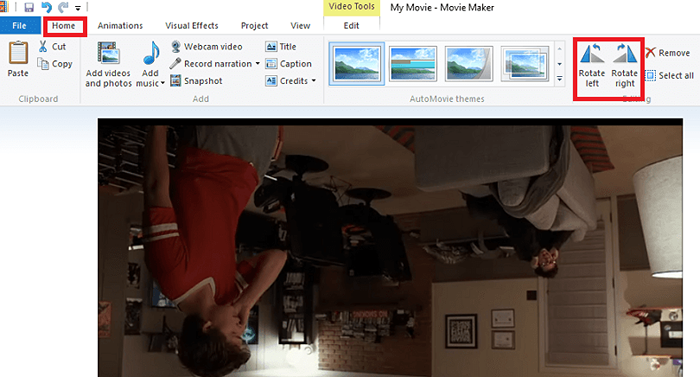
- 1477
- 67
- Don Will
Selalu seronok menonton video di skrin besar. Tetapi, tidakkah ia agak menjengkelkan apabila anda menemui video yang diputar terbalik atau 90 darjah dibuang?Anda mungkin akan pergi ke belakang perisian pihak ketiga untuk memperbaikinya setiap kali. Putaran berlaku kebanyakannya apabila anda merakam video di telefon pintar anda dan pasangkannya ke dalam komputer riba anda untuk melihatnya. Sekiranya anda menggunakan program Windows seperti VLC Media Player atau Windows Movie Maker, maka anda tidak perlu berputar dalam masalah pemasangan perisian baru. Hanya beberapa persediaan manual dan anda menyelesaikan masalah anda. Tetapi kemudian, kes -kes berbeza dalam kedua -dua kes. Hanya perubahan sementara yang mungkin berlaku di VLC Media Player. Ini berguna jika anda jarang menonton video di komputer riba anda. Pembuat Filem Windows datang untuk menyelamatkan anda jika anda perlu menukar tetapan anda secara kekal. Ini perlu dilakukan apabila anda hendak memuat naik video anda dan berkongsi dengan rakan anda di web.
Berikut adalah beberapa langkah yang harus diikuti dalam pemain media untuk menyelesaikan masalah video terbalik. Saya akan membincangkan kes dengan VLC Media Player dan Windows Movie Maker.
Selesaikan masalah video terbalik di VLC Media Player
LANGKAH 1
Buka fail video dengan pemain media VLC.
Langkah 2
Pada menu yang muncul di bahagian atas, klik Alat pilihan. Sekarang, pilih pilihan Kesan dan penapis yang muncul di menu drop down.
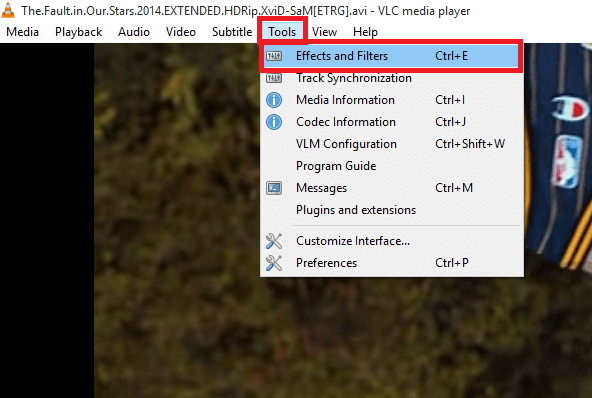
Langkah 3
Kotak dialog baru bernama Pelarasan dan kesan muncul.Anda akan mendapati di bawahnya tiga tab. Pilih tab kedua yang dinamakan Kesan video. Anda akan mendapat di bawahnya, pilihannya Geometri.Klik padanya.
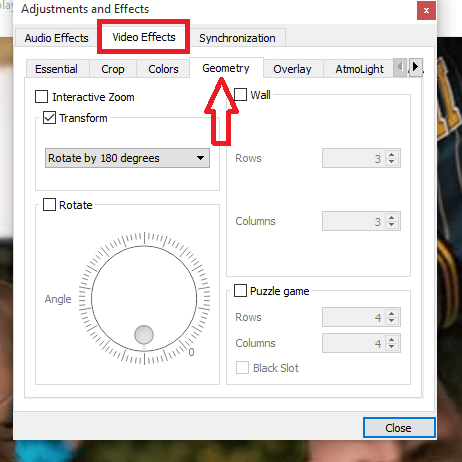
Langkah 4
Satu adalah untuk menukar orientasi adalah dengan memilih Transformasi pilihan dan pilih dari menu drop down di bawahnya, pilihan Berputar sebanyak 180 darjah. Ini membetulkan video pada bila -bila masa anda memainkannya di VLC Player. Tetapi ia tidak akan mengubah putaran jika anda menggunakan mana -mana pemain media lain untuk memainkannya.
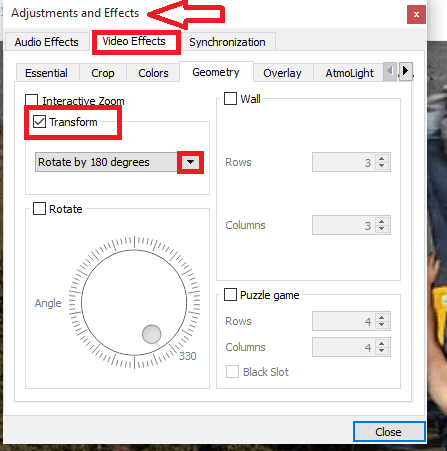
Langkah 5
Ini adalah pilihan alternatif. Pilih Berputar Pilihan tepat di bawah Transform, dan condongnya ke sudut yang anda mahukan. Sekarang video memainkan tegak seperti yang dimaksudkan.
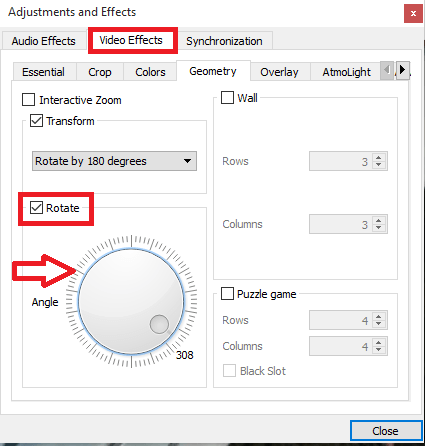
Selesaikan masalah video terbalik di Windows Movie Maker
LANGKAH 1
Buka video dengan Windows Movie Maker. Pratonton video kelihatan di sebelah kiri dan tabir kelihatan di sebelah kanan. Klik pada Rumah tab yang muncul di sebelah kiri atas.
Langkah 2
Klik pada Pusing kiri atau Putar kanan pilihan yang membantu anda mendapatkan orientasi yang sempurna untuk video tersebut.
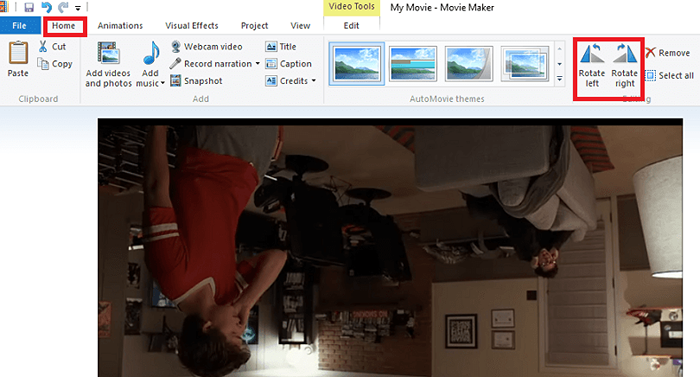
Langkah 3
Untuk menyelamatkan perubahan secara kekal, teruskan dan teruskan ke Fail pilihan di sebelah kiri atas. Sekarang pilih pilihan Simpan filem.
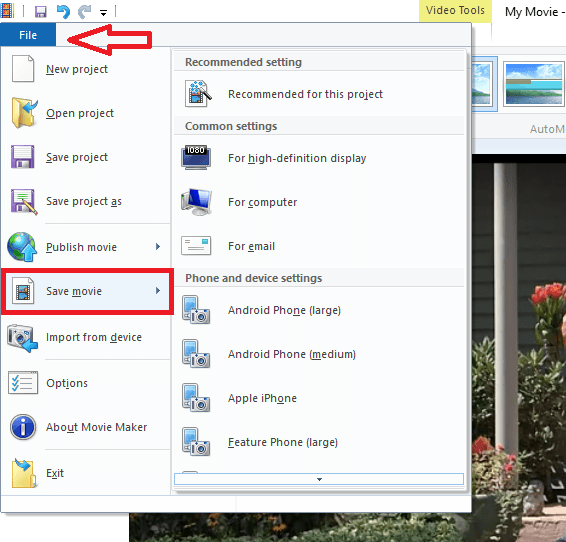
Di sana anda. Mulai sekarang, video dapat ditonton dengan sempurna tanpa sebarang masalah putaran. Harap anda dapati ini berguna!
- « Cara Menggunakan Kaspersky Cleaner untuk Membersihkan PC Anda
- Buat carta corong di Excel, PowerPoint dan Word 2016 »

